液晶が割れたSIMフリー機「ZenFone Selfie」を自分で修理してみた【後編】

長いので2回に分けてお送りしております。
パッカーンと画面を割ってしまった愛機「ZenFone Selfie」の液晶を自前で交換してみよう、という記事の後編です。
画面を割った経緯や修理用品の購入、メイン基盤の取り外しまでの作業は、以下の前編を読んでください。
ZenFone Selfie の液晶画面をはぎ取る
前回まででメイン・サブ基盤の取り外しと、液晶・デジタイザ用フレキの取り外しは完了していますので、いよいよ液晶画面を剥ぎとっていきましょう。
剥ぎ取る。という言い方をしているのは、ZenFone Selfie の液晶画面が「両面テープ」で貼られているからです。最近のスマホではこういう構造は珍しくありません。
前回購入した修理キットに付いていたオマケの吸盤は、この両面テープで張られた液晶を剥がすのに役立つというわけです。
吸盤で引っ張るポイントは、本体右下の「タスク切り替えボタン」のあたりがオススメ。

吸盤をグイグイ引っ張って、シャーシから液晶画面を剥がしていきます。
シャーシがプラスチック製なので、しなりをうまく使うと剥がしやすいかも。
モノのサイトによってはドライヤーで温めてから剥がす人もいましたが、暖かい季節だったことと面倒だったせいもあり、力技でバリバリと剥がしていきます。
画面とシャーシの間に少し隙間ができたら、修理キットに入っているギターピックやケースオープナーなどをねじ込み、こじ開けます。

ここまできたらあと少しです。

液晶側の配線は前編で外した2本のフレキだけです。思い切って剥がせます。
画面上部は両面テープが強力なので力が必要です。

今、気が付きましたが、フロントカメラのカメラユニットってシャーシ側に付いてるんですね。
割れた液晶画面をようやく剥ぎ取りました。

交換用の新品の液晶を用意します。この時点ではまだ保護シートは剥がさない方が良いでしょう。

液晶裏面の緩衝材とテープ止めは予め剥がしておきます。間違ってもここでフレキを断線しないよう注意。ピンセットなどを使って丁寧に剥がしていきます。
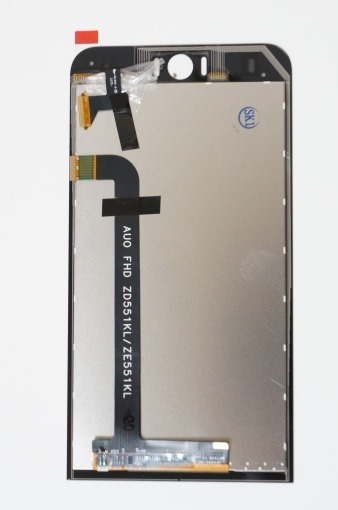
フロントのスピーカーカバーは両面テープ止めになっているので、割れた液晶から剥がして新品に付け替えておきましょう。

今回は応急処置ということと将来シャーシも交換するかも、ということで、せめて両面テープの凸凹を整えるだけにしておきますが、本来ならここで両面テープをすべて貼り替えると良いでしょう。今回は準備が悪く用意していませんでした。
液晶画面を取り付ける
液晶をシャーシに取り付けるには、画面側から伸びている2本のフレキを、それぞれ下図の穴に通します。

このとき、特に画面上部から伸びているフレキは最大限まで伸ばしておかないと、表のFFCコネクタまで届かなくなるので注意。液晶を接着している両面テープを貼り替える場合は、このケーブルの取り回しを把握してからの方が無難かも。
シャーシに液晶画面を綺麗に貼り付けたら、

裏返して基盤を乗っけていきます。

左右2箇所のツメでメイン基板を固定したら、前回外した5箇所のコネクタを再接続し、下部スピーカーカバーを貼り付けます。

背面カバーを付け、13箇所のネジを留め直します。

バッテリーとSIMカードを入れなおし、背面パネルを再装着したら完成です。
お、電源入ったーっ!

ばっちり起動しました。

もう割れてませーん!

組み付け後の動作確認項目はこんな感じかと。
- タッチパネル
- 3G/LTE
- Wi-Fi
- 背面カメラ
- フロントカメラ
- GPS
- NFC
- バイブレーター
- スピーカー
仕上がりに納得がいったら、最後に液晶保護フィルムを剥がして完成です。
今回使用した修理キットは以下。
僕が購入したときは工具類も付いてきましたが、もし、付いていなかったらこんな感じのものを用意すると良いかもしれません。
ドライバーは、別途、精密ドライバーのプラスを用意すると良いでしょう。
SIMフリー時代を迎え、国内サポートを受けられない機種を個人輸入したり、また、サポートを受けられても修理費用が高いケースが増えてきていますが、これまでのようにキャリアのサポートを期待できないとなると、今回のように自前で修理したり、街の小規模な修理センターにお願いしたいケースは増えてきそうです。
正規ディーラー以外での修理、というと iPhone ではすでにそういう文化が根付いている感もありますが、今後は Android でも似たような形になってくるのかもしれませんね。
関連記事:
コメントを記入